文件类型怎么更改 更改文件类型的方法
每种文件都有属于自己的文件格式,而不一样的格式代表文件类型也是不一样的,而文件类型之间有些也是可以实现互相更改的,但是很多人并不清楚文件类型怎么更改,针对此问题,本文给大家讲解一下更改文件类型的详细方法吧。
具体步骤如下:
1、打开资源管理器找到一个文件。 在此我以一个图片文件为例,如图所示,这是一个图片文件。在文件下面的名字中是一串字符,没有格式。我们首先要做的就是要显示出格式来。
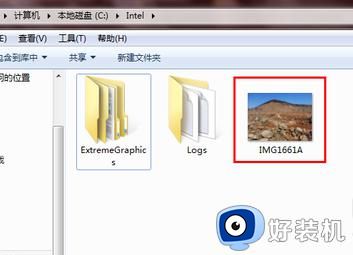
2、点击资源管理器上方菜单栏中的工具栏,然后点击文件夹选项。

3、在文件夹选项中切换到查看标签。然后在查看标签中向下拖动右边的滑块,找到箭头所指的部位 ,即隐藏文件扩展名,扩展名即格式。
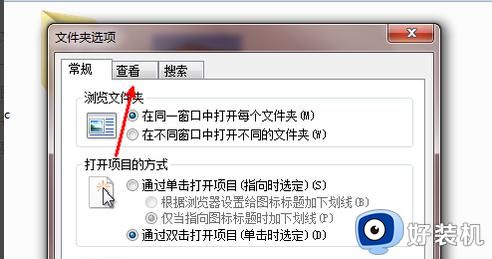
4、将其取消选定之后点击确定按钮退出。此时,所有的文件后面都会多出一个扩展名,即文件 的格式,我们可以对其随意修改了。
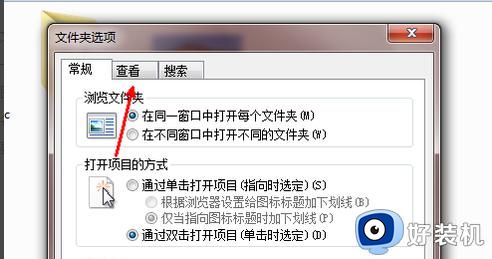
5、回到刚才的那个图片文件。我们发现,文件名的后面出现了一个点和三个字母,jpg,这就是图片文件的格式。
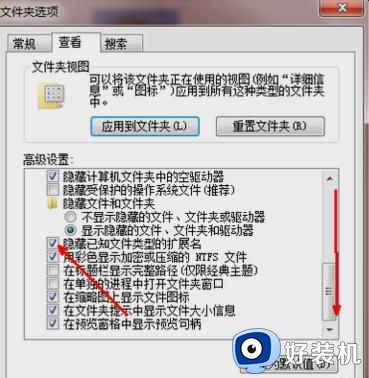
6、现在我们点击一下这个文件名,变成蓝色之后再点击一下。使文件名处于可修改的状态,然后再选定后面的jpg,将jpg修改为mp3.如图。
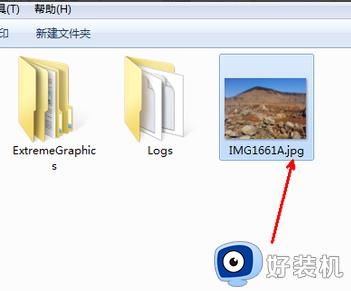
7、修改完成,点击回车,这时会出现一个提示,说修改了之后文件不可用了。这个你知道就行,点击是确认更改。
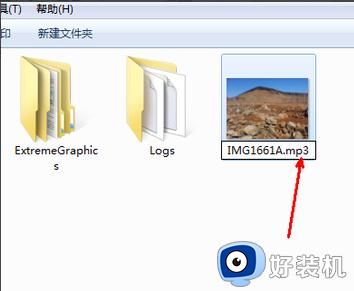
8、好了,我们修改了文件的扩展名之后,文件的类型就变了,从一个图片文件变成了一个音乐文件。当然这个音乐文件是无法正常打开的。这也直到了一种掩饰的作用。如果你想回复这个图片文件,只要重新改为jpg就可以了。
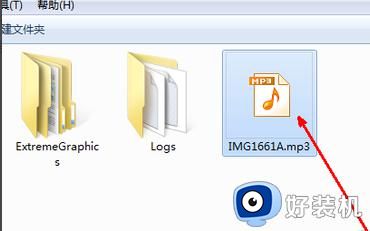
关于文件类型怎么更改的详细内容就给大家介绍到这里了,有需要的用户们可以学习上面的方法步骤来进行操作就可以了。
- 上一篇: ps怎么添加字体 ps 添加字体的图文教程
- 下一篇: 卸载jdk的图文方法 如何卸载jdk
文件类型怎么更改 更改文件类型的方法相关教程
- 怎么改文件类型 电脑中如何更改文件类型
- 如何更改文件类型 电脑文件怎么改属性文件类型
- 怎么更改文件类型 电脑文件类型如何更改
- excel如何修改文件类型格式 excel文件格式类型怎么更改
- 如何修改文件类型 怎么更改文件类型
- 怎么修改文件格式 更改文件格式类型的方法
- security center无法更改启动类型的解决方法 security center不能更改启动类型怎么办
- 电脑windows改文件后缀怎么操作 电脑windows修改文件后缀的方法
- 怎样修改桌面图标 更改桌面图标的方法
- joiplay模拟器不支持此游戏类型怎么回事 joi模拟器不支持游戏类型如何解决
- 电脑无法播放mp4视频怎么办 电脑播放不了mp4格式视频如何解决
- 电脑文件如何彻底删除干净 电脑怎样彻底删除文件
- 电脑文件如何传到手机上面 怎么将电脑上的文件传到手机
- 电脑嗡嗡响声音很大怎么办 音箱电流声怎么消除嗡嗡声
- 电脑我的世界怎么下载?我的世界电脑版下载教程
- 电脑无法打开网页但是网络能用怎么回事 电脑有网但是打不开网页如何解决
电脑常见问题推荐
- 1 b660支持多少内存频率 b660主板支持内存频率多少
- 2 alt+tab不能直接切换怎么办 Alt+Tab不能正常切换窗口如何解决
- 3 vep格式用什么播放器 vep格式视频文件用什么软件打开
- 4 cad2022安装激活教程 cad2022如何安装并激活
- 5 电脑蓝屏无法正常启动怎么恢复?电脑蓝屏不能正常启动如何解决
- 6 nvidia geforce exerience出错怎么办 英伟达geforce experience错误代码如何解决
- 7 电脑为什么会自动安装一些垃圾软件 如何防止电脑自动安装流氓软件
- 8 creo3.0安装教程 creo3.0如何安装
- 9 cad左键选择不是矩形怎么办 CAD选择框不是矩形的解决方法
- 10 spooler服务自动关闭怎么办 Print Spooler服务总是自动停止如何处理
